- 1 - Buscar duplicados en una columna
- 2 - Buscar duplicados en una fila
- 3 - Eliminación de duplicados en Google Sheets
En una lista larga, puede resultar frustrante desplazarse por un sinfín de elementos para encontrar duplicados en las Hojas de cálculo de Google. A menudo utilizamos las Hojas de cálculo de Google para registrar ideas, pero no queremos registrar la misma idea dos veces, por lo que tendremos que resaltar y, en algunos casos, eliminar los datos duplicados de una columna o fila.
En esta guía, te mostraremos cómo encontrar fácilmente duplicados en una hoja de cálculo de Google, resaltarlos y, a continuación, eliminarlos (si esa es tu intención).
Eliminación de datos duplicados en Google Sheets
Si sabes que vas a eliminar datos duplicados, te recomendamos que te saltes ese paso (Paso 3).
1 - Buscar duplicados en una columna
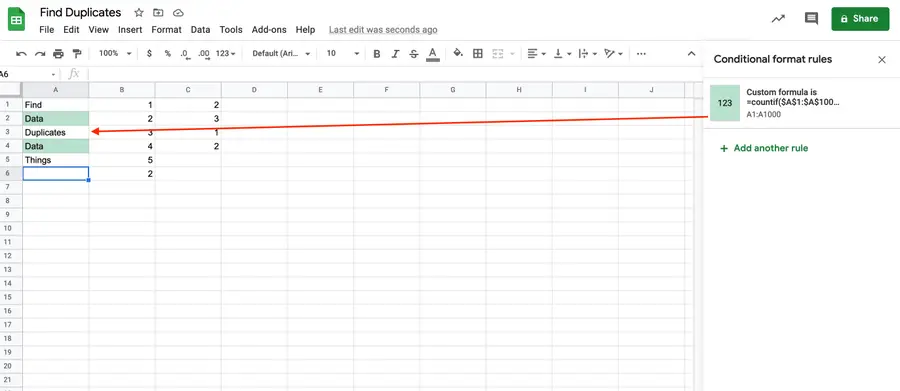
Para encontrar datos duplicados en una columna de una hoja de Google:
- Resalte la columna haciendo clic en la letra correspondiente situada sobre ella.
- Ir a Formato .
- Seleccione Formato condicional .
- En "Reglas de formato", seleccione La fórmula personalizada es... .
- Introduce una versión de la siguiente fórmula, dependiendo de la letra de la columna que hayas resaltado. (En esta fórmula, hemos seleccionado la columna A.) Tendrás que cambiar la letra si utilizas una columna diferente.
=countif($A$1:$A$1000,A1)>1 - Haga clic en Hecho .
Es posible que también tenga que cambiar la fórmula si su columna comienza en un valor diferente.
2 - Buscar duplicados en una fila
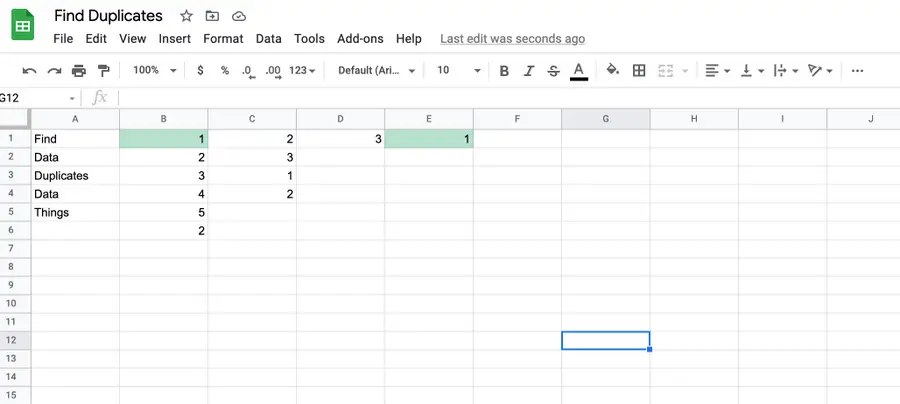
Para encontrar datos duplicados en una fila de una hoja de Google:
- Resalte la fila haciendo clic en el número correspondiente situado junto a ella.
- Ir a Formato .
- Seleccione Formato condicional .
- En "Reglas de formato", seleccione La fórmula personalizada es... .
- Introduce una versión de la siguiente fórmula, dependiendo de la fila que hayas resaltado. (En esta fórmula, hemos seleccionado la fila 1.) Tendrás que cambiar los dos números que siguen a las letras si utilizas una columna diferente.
=countif($A$1:$Z1,A1)>1 - Haga clic en Hecho .
En el ejemplo anterior, si desea buscar en la fila 2, por ejemplo, la fórmula sería la siguiente =countif($A$2:$Z2,A2)>1 .
3 - Eliminación de duplicados en Google Sheets
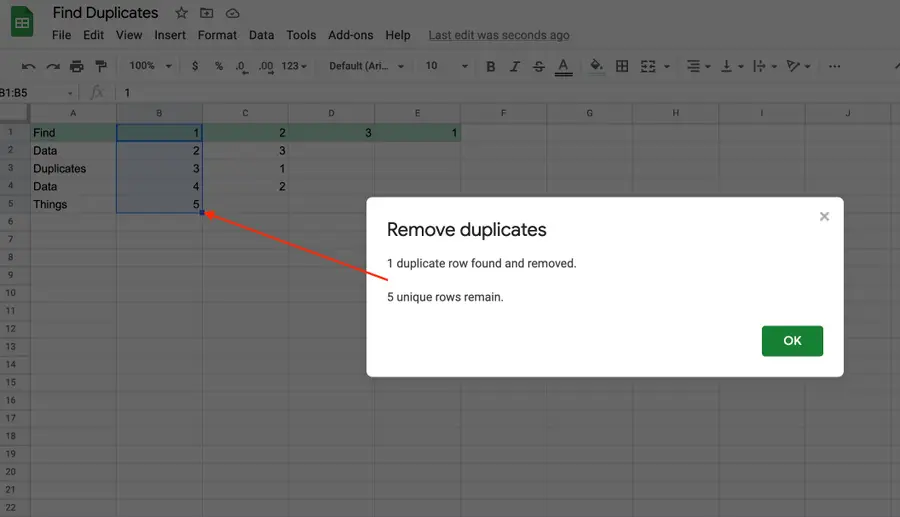
Si todo lo que necesita es eliminar duplicados de una columna o fila, entonces es incluso más fácil que encontrarlos y resaltarlos.
- Resalte la fila o columna.
- Ir a Datos .
- Seleccione Eliminar duplicados .
- Asegúrese de que está seleccionando la(s) columna(s) o fila(s) correcta(s).
- Haga clic en Eliminar duplicados .
Se te mostrará cuántos duplicados se han eliminado. Por defecto, los duplicados se eliminan en Google Sheets, dejando la primera instancia de los datos.
- Haga clic en OK .